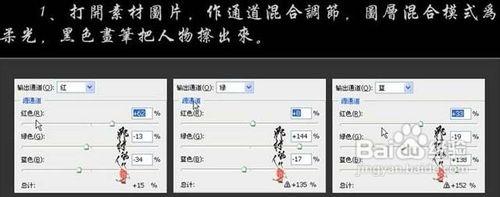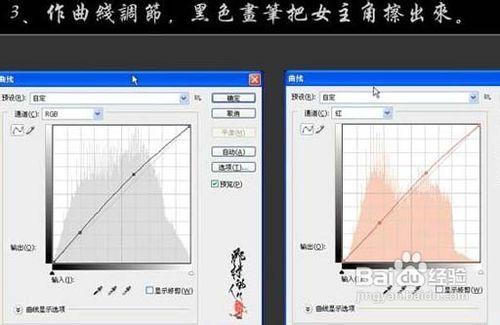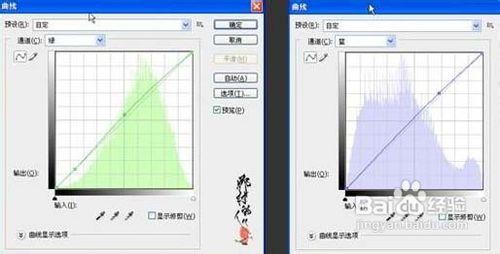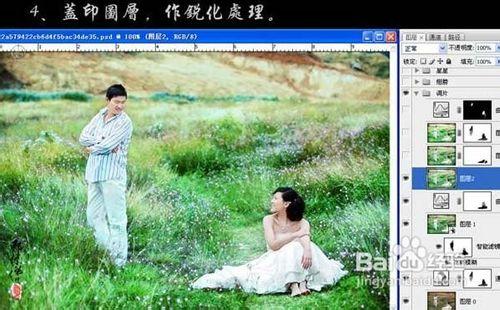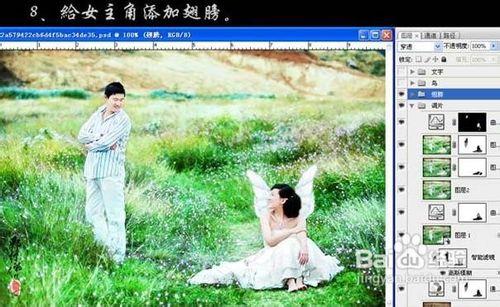本文章為各位愛ps的朋友提供一款ps婚紗照片處理教程是一款超級簡單又漂亮的頁面哦,如果你喜歡的話不防進來看看。
方法/步驟
開啟原圖素材,建立通道混合器調整圖層,引數設定如下圖,確定後把圖層混合模式改為“柔光”,加上圖層蒙版用黑色畫筆把人物部分擦出來。
新建一個圖層,按Ctrl + Alt + Shift + E 蓋印圖層,轉換為智慧濾鏡(濾鏡 > 智慧濾鏡。需要CS3及以上版本才有這款濾鏡),執行:濾鏡 > 模糊 > 高斯模糊,引數設定如下圖,確定後把圖層混合模式改為“濾色”,降低濾色的不透明度。載入通道混合器調整圖層選區,選中智慧濾鏡圖層蒙版,填充黑色,如下圖。
建立曲線調整圖層,引數設定如下圖,確定後用黑色畫筆把女主角部分擦出來。
新建一個圖層,蓋印圖層,適當的吧圖層銳化一下。
把當前操作圖層複製一層,圖層混合模式改為“濾色”。降低圖層不透明度,新增圖層蒙版,用黑色畫筆把女主角的裙子擦出來。
新建一個圖層,蓋印圖層,執行:影象 > 應用影象操作,引數設定如下圖,載入通道混合器圖層蒙版選區,直接給這個圖層新增蒙版。
快速蒙版選出人物面板,建立曲線調整圖層,直接點確定,圖混合模式為柔光
找一些翅膀筆刷給女主角加上翅膀。
新增幾隻鴿子做裝飾。
最後加上裝飾文字,完成最終效果。